5 meilleures fonctionnalités de Mass Post Editor sur le blog Tumblr

Le Tumblr Bulk Post Editor est une fonctionnalité fournie par le Tumblr Bulk Post Editor. Le Tumblr Bulk Post Editor est une fonctionnalité qui permet aux utilisateurs de Tumblr de personnaliser leurs articles de blog comme ils le souhaitent sur Tumblr. Il permet aux utilisateurs d’ajouter, de modifier et de supprimer des balises des articles Tumblr.

Tumblr utilise des balises pour catégoriser les messages, permettant aux utilisateurs de trouver le type spécifique d’informations qu’ils recherchent. Le travail de l’éditeur de publication en masse consiste à mettre à jour le contenu généré par l’utilisateur pour modifier l’audience que les publications atteignent sur Tumblr.
Une autre utilisation de l’éditeur de publications en masse de Tumblr vous permet de gérer plusieurs publications accumulées au fil des mois ou des années. L’éditeur de publication en masse de Tumblr est utile pour les utilisateurs individuels de Tumblr car il peut modifier plusieurs balises de publication en même temps.
Cela permet d’éviter le stress de le faire un par un, de passer d’une page à l’autre, en particulier lors de la suppression ou de l’ajout de nouvelles balises aux publications.
Caractéristiques et fonctions de Tumblr Mass Post Editor
Pour faciliter la recherche d’articles, toutes les entrées sont présentées sous forme de vignettes et ventilées par mois. Bien que vous puissiez faire défiler vers le bas pour trouver les publications précédentes, vous pouvez également utiliser le menu déroulant dans le coin supérieur gauche de l’éditeur pour télécharger les publications de n’importe quel mois ou année.
Étant donné que seuls les messages chargés sur la page à un moment donné sont affectés, cette fonctionnalité est essentielle pour gérer avec succès les messages à l’aide des minuscules filtres de New XKit.
- En plus des messages purement textuels, les images facilitent l’identification d’autres messages.
- Bien que vous puissiez les développer immédiatement dans l’éditeur, vous pouvez toujours double-cliquer sur une vignette pour l’ouvrir dans un nouvel onglet.
- Supprimer, modifier les balises, ajouter des balises et désélectionner tout sont des boutons explicites dans le coin supérieur droit de l’éditeur de publication en masse.
- Pour supprimer les messages indésirables, sélectionnez-les en cliquant sur leurs vignettes. Malheureusement, vous ne pouvez pas déplacer le curseur pour sélectionner plusieurs éléments à la fois.
- Il existe également une limite de 100 messages que vous ne pouvez dépasser à aucun moment, ce qui est probablement le plus gros inconvénient de Mass Post Editor.
- Cliquez sur « Supprimer » après avoir sélectionné les vignettes. Enfin, dans la boîte de dialogue de confirmation, cliquez sur « OK » pour les fermer.
- Une autre fonctionnalité de Mass Post Editor est la possibilité d’ajouter ou de supprimer des balises de plusieurs publications. Lorsqu’il s’agit de reclasser d’anciens e-mails, cette fonctionnalité est utile.
- Cliquez simplement sur le message que vous souhaitez modifier, comme vous l’avez fait avant de le supprimer.
- L’éditeur de publication en masse ne dispose pas d’un mécanisme de filtrage des messages par balises, mais il est facile à mettre en œuvre à l’aide du module complémentaire New XKit.
- Cliquez sur le bouton Ajouter des balises pour ajouter des balises aux publications sélectionnées. Pour confirmer, entrez les balises appropriées et cliquez sur Ajouter des balises.
- Vous avez la possibilité de supprimer les balises indésirables de tous vos messages sélectionnés. Sélectionnez Supprimer les balises dans le menu déroulant, puis cochez les cases à côté des balises dont vous souhaitez vous débarrasser.
Comment utiliser l’éditeur Mass Post sur un blog Tumblr ?
- Ouvrir l’éditeur de messages en masse
- Supprimer en bloc des messages sur Tumblr
- Supprimer en masse les balises de publication Tumblr
- Ajouter des balises à plusieurs messages Tumblr
- Ajouter un nouveau filtrage à l’éditeur de publication en bloc avec l’extension Xkit
1. Ouvrez l’éditeur de messages en masse
Il peut être difficile de trouver un éditeur de courrier en masse, surtout si vous ne savez pas où il se trouve. Ne t’inquiète pas. Je vais vous montrer comment trouver Mega Editor étape par étape. Et une fois que vous l’aurez trouvé, nous vous montrerons comment l’utiliser pour suivre vos publications. Alors commençons cette fête.
Méthode 1
- Pour commencer, connectez-vous à votre compte Tumblr Bulk Post Editor .
- Après cela, accédez au « Tableau de bord Tumblr Bulk Post Editor ».

- L' »option de compte » se trouve dans le coin supérieur droit parmi d’autres options.
- Sélectionnez « Compte » dans le menu déroulant.
- Lorsque vous sélectionnez l’option « Compte », un « menu déroulant » s’affiche.
- Sélectionnez « Messages » dans le menu déroulant sous votre blog principal.
- Sélectionnez « Bulk Post Editor » dans le menu déroulant.
- Cela ouvrira une nouvelle fenêtre pour vous.
- Vous pouvez « sélectionner des messages, les supprimer ou ajouter des balises » au contenu de votre coeur.
Méthode 2
La modification de l’URL est la deuxième approche, la plus rapide, pour utiliser le méga éditeur pour les blogs secondaires après avoir ouvert une nouvelle fenêtre d’éditeur géante pour le blog principal et terminé la modification ou la suppression de messages.
- Concentrez-vous sur « l’écran de l’éditeur de messages de masse ».
- Allez dans la « barre d’adresse » en haut de la page.
- « Insérez le nom du blog secondaire au lieu du blog principal. »
- Vous devez appuyer sur « Entrée ».
- La page sera rechargée.
- Vous y trouverez également un « article de sous-blog ».
2. Supprimer en masse des messages dans Tumblr Bulk Post Editor
- Cliquez sur l’icône Mois pour afficher les messages qui commencent au cours d’un mois spécifique.
- En cliquant sur le « MASS POST EDITOR » que vous souhaitez supprimer, vous pouvez les sélectionner (utilisez le bouton « Désélectionner » pour désélectionner tous les messages).

- Appuyez sur OK pour confirmer.
- Appuyez sur la touche Suppr de votre clavier.

- Appuyez sur le bouton OK pour confirmer.
3. Supprimer en bloc les balises de publication de Tumblr Mass Post Editor
- Sélectionnez les publications dont vous souhaitez supprimer les balises.
- Pour accéder à une liste de balises associées aux publications sélectionnées, cliquez sur le bouton Modifier les balises.

- Cochez les cases à côté des balises que vous souhaitez supprimer.

- Supprimez les balises à l’aide du bouton Supprimer les balises.
4. Ajouter des balises à plusieurs messages Tumblr
- Sélectionnez les publications auxquelles vous souhaitez ajouter de nouveaux tags.
- Dans la boîte de dialogue Éditeur de publication en masse, sélectionnez l’option Ajouter des balises.

- Entrez ensuite les nouvelles balises de message dans la zone de texte qui s’affiche.

- Pour insérer les balises saisies, sélectionnez l’option Ajouter des balises.
5. Ajoutez un nouveau filtrage à l’éditeur de publication en bloc à l’aide de l’extension Xkit.
- Accédez à la page d’installation de XKit.
- Pour démarrer le processus, cliquez sur le lien de téléchargement.
- À partir de la page de téléchargement de XKit, ajoutez-le à votre navigateur Web.
- Accédez à la barre d’outils de l’éditeur de publication en bloc Tumblr et connectez-vous. Après cela, une notification XKit devrait apparaître pour vous informer que le package XKit est en cours d’installation.
- Commencez à utiliser XKit en cliquant sur le bouton Actualiser la page.
- Le nouveau bouton XKit Tumblr doit être enfoncé.
- Dans la fenêtre d’installation de XKit, cliquez sur l’onglet « Obtenir les extensions ».
- Pour Mass+, cliquez sur le bouton « Installer ».
- Après avoir installé Mass+, accédez à l’éditeur de publication en masse de Tumblr et ouvrez l’éditeur de publication en masse. Vous pouvez maintenant choisir parmi une nouvelle barre d’outils avec diverses options de filtrage avancées dans l’éditeur de publication en masse.
Quelles sont les fonctionnalités de l’extension Mass + New XKit Mini ?
Mass de Tumblr avec sa petite extension Mass+ vient à la rescousse avec le nouveau XKit. Le nouveau XKit est un ajout unique à Tumblr avec des dizaines de petites extensions qui améliorent considérablement l’expérience de base de Tumblr.
- Mass Plus comprend plusieurs options de filtrage, ce qui facilite la sélection de types de messages spécifiques. Sans oublier la possibilité de filtrer les publications par tags.
- Commencez par installer la suite complémentaire dans Chrome ou Firefox si vous ne l’avez pas déjà fait.
- Ensuite, pour l’intégrer à Tumblr, actualisez votre barre d’outils Tumblr et accédez aux nouvelles fenêtres contextuelles XKit qui s’affichent sur votre écran.
- Une fois les popups remplis, allez dans la barre d’outils et cliquez sur l’icône « Nouveau XKit ».
- Cliquez sur « Obtenir des extensions » dans le nouveau panneau d’administration XKit qui s’affiche. Maintenant que vous avez terminé, vous avez trouvé Mass+ et cliqué sur « Installer ».
- À commencer par la possibilité de sélectionner instantanément jusqu’à 100 messages en cliquant sur « Sélectionner les 100 meilleurs », éliminant ainsi le besoin de faire défiler un grand nombre de vignettes.
- Vous pouvez également utiliser l’option Désélectionner tout pour désélectionner rapidement tous les messages sélectionnés, même s’ils ont été sélectionnés manuellement.
- Vous pouvez filtrer les publications par type, y compris texte, image, vidéo ou lien.
- Les filtres ne sélectionnent que 100 éléments parmi les publications les plus récentes publiées dans le Mega Editor.
- Pensez à les recharger une fois par mois ou au besoin pour réduire les chances de choisir les mêmes produits.
- Il y a deux autres options : « 100 premiers ce mois-ci » et « Désélectionner ce mois-ci ». Le premier vous permet de sélectionner les 100 premiers e-mails de chaque mois, tandis que le second vous permet de désactiver tous les e-mails sélectionnés pour ce mois en un seul clic.
- Rechargez la barre d’outils de l’éditeur de publication groupée Tumblr et cliquez sur Mass + dans la section My XKit du panneau d’administration XKit. Fermez le panneau en cochant la case à côté de Activer la recherche de balises.
- N’oubliez pas d’utiliser la mini-extension Mass + New XKit ; C’est vraiment cool.
Conclusion
Tumblr facilite les blogs. La gamme de types de publications disponibles et la possibilité de citer à peu près n’importe quoi en font une expérience unique. Mass Post Editor vous guidera tout au long du processus de gestion de nombreux messages Tumblr. Cet article explique comment utiliser Mass Post Editor pour gérer de nombreux messages Tumblr.
FAQ
Où est Mass Post Editor Tumblr ?
L’éditeur de publication en masse (MPE) de l’éditeur de publication en masse de Tumblr vous permet de sélectionner (et de désélectionner) plusieurs publications publiées pour ajouter ou mettre à jour des balises ou supprimer des publications sélectionnées. En cliquant sur le bouton Bulk Post Editor dans la barre latérale de votre blog, vous pouvez accéder à Bulk Post Editor.
Comment utiliser l’éditeur de messages en masse ?
L’éditeur de publication en masse dispose d’un ensemble d’options explicites intitulées Supprimer, Modifier les balises, Ajouter des balises et Désélectionner dans le coin supérieur droit. Pour supprimer les messages indésirables, sélectionnez-les simplement en cliquant sur leurs vignettes. Malheureusement, vous ne pourrez pas en sélectionner plusieurs à la fois en faisant glisser le pointeur de la souris.
Comment taguer plusieurs publications sur Tumblr ?
Sélectionnez les publications auxquelles vous souhaitez ajouter de nouveaux tags. Dans l’éditeur de publication en masse, sélectionnez l’option Ajouter des balises. Entrez ensuite les nouvelles balises de message dans la zone de texte qui s’affiche. Pour insérer les balises saisies, sélectionnez l’option Ajouter des balises.
Comment faire plus de détails dans Tumblr Mass Post Editor Mobile ?
Définissez un point d’arrêt dans votre contenu lorsque vous utilisez l’éditeur de texte enrichi. Placez le pointeur de votre souris à cet endroit et appuyez sur Entrée pour créer une nouvelle ligne vide. Un signe plus apparaîtra à gauche dans le cercle. Cliquer sur le symbole + affiche quatre icônes. Cliquez sur la quatrième icône, la barre grise avec trois points blancs, pour ajouter un lien à lire. Tumblr ajoute une ligne « Continuez à lire ». Lien ajouté Lire la suite. Publiez, mettez en file d’attente, planifiez ou enregistrez une publication en tant que brouillon.

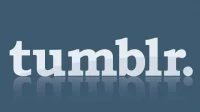
Laisser un commentaire